Maneiras rápidas de verificar o número de série e a chave do produto do Autodesk Inventor
Leonardo atualizou em 19/09/2024 para Tutoriais sobre Localizador de Chaves | Mais Artigos
O Autodesk Inventor é o software mais comumente usado e mais produtivo para projetistas de produtos e projetistas de máquinas. O software é bastante futurista em sua abordagem e, para não especialistas, ele se aproxima como se fosse alguma tecnologia alienígena, porque há tantas coisas que você pode fazer com este software. O Autodesk Inventor permite projetar modelos de trabalho para diversos produtos e mecânicos. Você também pode fazer simulações e visualizações para entender como o produto funcionará ou ficará após a produção. Isso economiza muito tempo e dinheiro para os designers, e é por isso que o Autodesk Inventor é caro.
Quando você compra uma chave de produto/chave de licença de um produto, ela precisa ser mantida em segurança e é mais crítica quando se trata do Autodesk Inventor. Se você não tiver as chaves em mãos, não poderá vê-las em uma máquina nova, o que acabará atrasando o trabalho.
Todos nós encontramos casos em que desejamos registrar software ou sistema operacional em um dispositivo recém-adquirido, mas perdemos a chave do produto. Nesse caso, fica agitado recuperar a chave. Algumas empresas têm boas equipes de suporte ao cliente, mas a recuperação da chave do produto pode levar uma semana ou duas, onde poderá ser necessário responder e escrever vários e-mails e enviar o comprovante de compra.
Este artigo resolverá o problema fundamental da perda das chaves do produto. Aqui falaremos sobre algumas maneiras rápidas de verificar o número de série e a chave do produto do Autodesk Inventor. Certifique-se de ler este artigo até o final para uma melhor compreensão.
Maneiras fáceis de verificar o número de série e a chave do produto do Autodesk Inventor
Uma licença de 1 ano do Autodesk Inventor custa mais de US$ 2.000, portanto, perder a chave do produto é algo que você pode não querer fazer, mas se tiver, ainda não precisa se preocupar porque temos uma solução para você. Abaixo estão algumas maneiras fáceis de verificar o número de série e a chave do produto do Autodesk Inventor.
Método 1. Conta AutoDesk
Se você comprou o produto na Autodesk Store, está com sorte. Se você tiver os detalhes da conta, tudo o que você precisa fazer é entrar na seção da conta da Autodesk para encontrar a chave do produto.
Passo 1. Abra o site Auto Desk em qualquer navegador.
Etapa 2. Clique no link Sign-in e insira as credenciais. Isso abrirá a conta da Autodesk.
Etapa 3. Clique na guia Gerenciamento.
Passo 4. Na seção Produtos e Serviços, localize seu produto.
Etapa 5. Expanda os detalhes do produto para encontrar o número de série e a chave do produto.
Método 2. Verifique seu número de série e chave do produto
Você pode verificar a chave do produto e o número de série do Autodesk Inventor, mas isso será um longo caminho e ainda funciona bem. Seria melhor usar a ferramenta de edição Orca MSI, o pacote Windows SDK. Com o editor Orca MSI, você pode editar os arquivos de banco de dados MSI que o Windows cria para um banco de dados de cada software. Detalhes essenciais, como chave do produto e informações de software, são armazenados neste arquivo. Aqui estão as etapas:
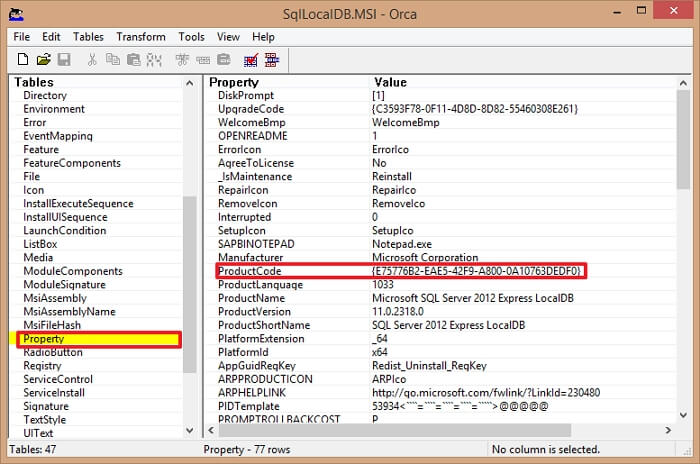
Etapa 1. Baixe e instale as ferramentas do Windows SDK, das quais você também deve instalar o arquivo Orca.exe.
Etapa 2. Navegue até o arquivo MSI do Autodesk Inventor. Ele deve se chamar adeskinv.msi e pode ser encontrado no seguinte caminho: x64/adeskinv
Passo 3. Clique com o botão direito no arquivo e selecione a opção editar com Orca no menu.
Passo 4. Clique na tabela de propriedades e use a opção localizar e pesquisar para inserir a seguinte consulta: Código do produto.
Agora você verá a chave do produto no painel direito.
Você também pode usar o editor do Registro para localizar a chave do produto do Autodesk Inventor. Aqui estão as etapas:
Passo 1. Pressione a tecla Windows+R para abrir a caixa de diálogo Executar e digite Regedit para abrir o editor de registro.
Etapa 2. Navegue até o seguinte caminho: HKEY_LOCAL_MACHINE\SOFTWARE\Autodesk\UPI2, onde você poderá ver a chave do produto.
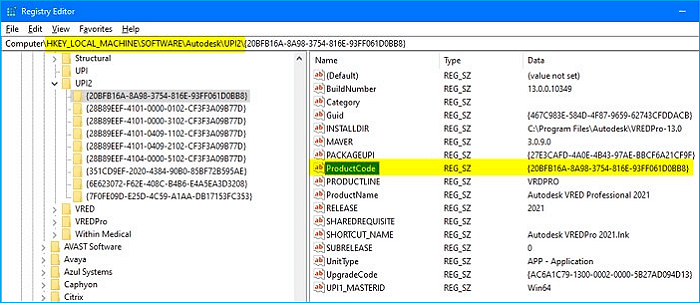
Esses métodos são um pouco complicados. Seria melhor usá-los apenas como última refutação e somente quando você souber o que está fazendo. Há uma maneira muito mais fácil e segura de encontrar chaves de produto para quase todos os softwares, e vamos ver isso também.
Opção mais fácil: execute o EaseUS Key Finder
EaseUS Key Finder é a solução completa para todos os problemas mencionados acima. Isso facilita a tarefa para você, para que você não precise se preocupar em instalar diferentes ferramentas, executar diferentes conjuntos de comandos, navegar por inúmeras pastas e opções para encontrar a chave do produto Autodesk Inventor. Basta deixar o EaseUS Key Finder fazer seu trabalho.
O EaseUS Key Finder funciona perfeitamente com quase todos os softwares e sistemas operacionais populares existentes. Você pode usar o EaseUS Key Finder para encontrar a chave do produto ou chave de licença para cada produto Adobe, versão do Windows (7, 8, 10, 11), servidor SQL (2005/2008/2012/2014) e a versão mais recente do Microsoft office também. O EaseUS Key Finder também funciona perfeitamente com inúmeros outros softwares.
Como se isso não bastasse, o EaseUS Key Finder também ajuda você a pesquisar os nomes de usuário da loja nos navegadores Chrome, Edge e Firefox com facilidade e sem necessidade de autenticação.
Esqueceu a senha do Wi-fi? Não há necessidade de redefini-lo! Basta usar o EaseUS Key Finder para encontrar a senha de cada Wi-fi que você conectou uma vez.
EaseUS Key Finder é o melhor localizador de chaves de produto com todos os recursos necessários e excelentes. Facilita a recuperação de chaves e senhas de produto perdidas.
Etapa 1. Clique na guia "Aplicativo" em "Chave de registro".

Etapa 2. Visualize as chaves de registro de aplicativos no painel direito. EaseUS Key Finder mostrará todas as chaves do software instalado. Copie os números de série de destino. Além disso, você pode clicar em “Imprimir” ou “Salvar”.

Conclusão
Este artigo discutiu algumas das maneiras mais fáceis de localizar chaves de produto e números de série do Autodesk Inventor. É altamente recomendável usar o EaseUS Key Finder, pois é totalmente seguro e fácil de usar, e você não pode errar ao usá-lo. Isso também economiza seu tempo.
Esperamos que você tenha gostado de ler este artigo. Certifique-se de compartilhar isso com todos que possam achar útil.
Atualizado por Leonardo
"Obrigado por ler meus artigos, queridos leitores. Sempre me dá uma grande sensação de realização quando meus escritos realmente ajudam. Espero que gostem de sua estadia no EaseUS e tenham um bom dia."
Artigos relacionados
-
Download gratuito do Windows Credential Manager e visualização da senha
![author icon]() Leonardo 2025/01/02
Leonardo 2025/01/02 -
Como verificar e encontrar a chave/licença do produto Exchange 2016
![author icon]() Leonardo 2024/09/19
Leonardo 2024/09/19 -
Como Encontrar a Chave de Produto do Office 2016/2019 (Windows 11 Disponível)
![author icon]() Leonardo 2024/09/19
Leonardo 2024/09/19 -
Como ver a senha salva no Outlook 365/2016
![author icon]() Leonardo 2024/09/19
Leonardo 2024/09/19
Sobre EaseUS Key Finder
O EaseUS Key Finder pode recuperar chaves de produto do sistema Windows, recuperar chaves de produto Adobe e Office e dos outros programas.
Revisão de produto
